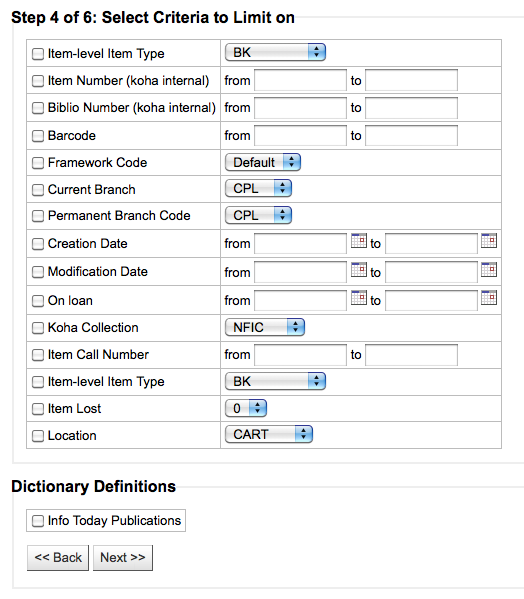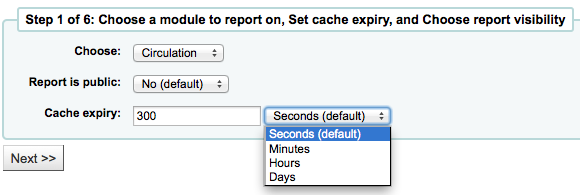Informes¶
Los informes en Koha es una manera de reunir datos. Los informes se usan para generar estadísticas, listas de miembros, listas de ubicaciones, o cualquier listado de datos en su base de datos.
- Get there: More > Reports
Informes personalizados¶
Koha’s data is stored in a MySQL database which means that librarians can generate nearly any report they would like by either using the Guided Reports Wizard or writing their own SQL query.
Agregar informe personalizado¶
Asistente guiado para informes¶
El asistente de informes guiados lo llevará por un proceso de seis pasos para generar un informe.
Paso 1: Elegir el módulo sobre el que desea elaborar el informe. Esto determinará qué tablas y campos están disponibles para que usted haga la consulta.
“Report is public” should be left to the default of “No” in most cases especially if the report contains patron or other sensitive information. A public report can be accessed using the JSON reports services by anyone and without authentication.
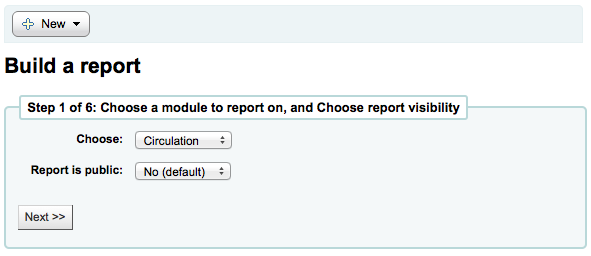
Note
If your system administrator has set up memcache on your server you might see one more option for the Cache expiry. This is related to your public reports. If you make the report public then it’s constantly running and will cause a large load on your system. Setting this value prevents that.
Paso 2: Elegir un tipo de informe. Por ahora, la única opción disponible es tabular.

Paso 3: Elegir los campos que desea en su informe. Puede seleccionar varios campos y agregar todos a la vez mediante el uso de CTRL+Clic en cada ítem que desee agregar, antes de hacer clic en el botón Agregar.
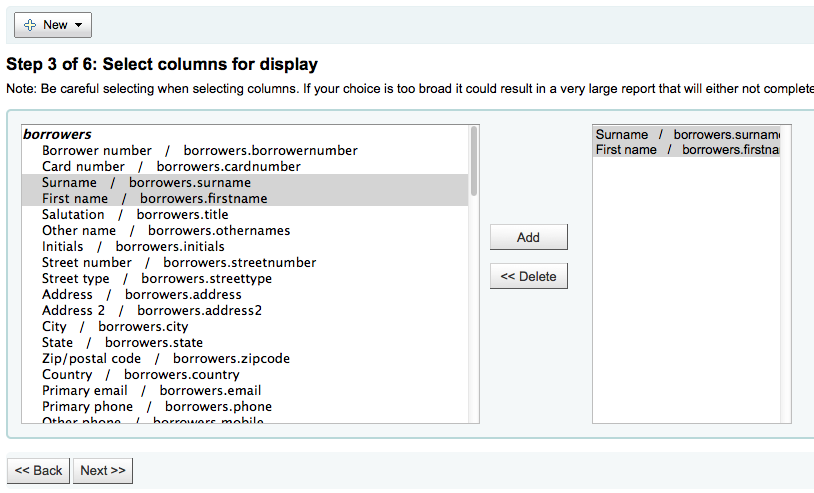
Paso 4: Elegir los límites donde desea aplicar su informe (como los tipos de ítems o sedes). Si no desea aplicar límites, simplemente haga clic en Siguiente en vez de elegir una opción.
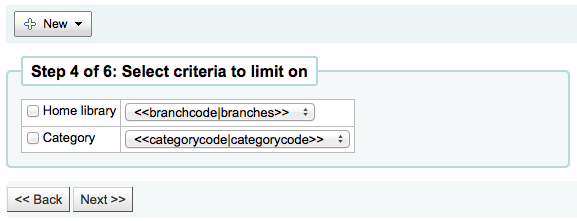
Paso 5: Realizar funciones matemáticas. Si no quiere hacer ningún cálculo, simplemente haga clic en Siguiente en vez de elegir una opción.
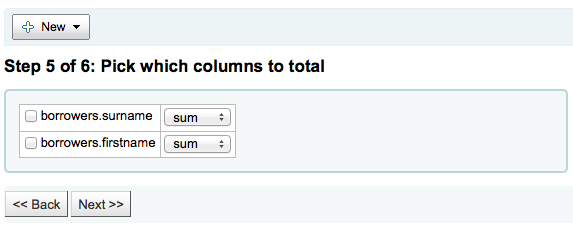
Paso 6: Seleccionar orden de los datos. Si desea que los datos estén en el orden que se encontraban en la base de datos, simplemente haga clic en Finalizar.
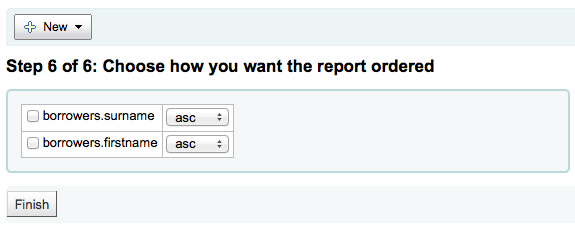
Cuando haya terminado se le mostrará el código SQL generado por el asistente de reportes guiados. Entonces, prodrá elegir guardar el reporte haciendo clic en “Guardar” o copiar el código SQL y editarlo a mano.
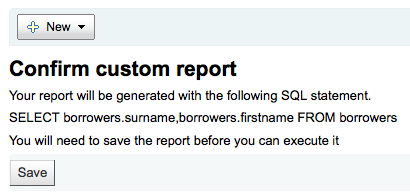
Si elige guardar el informe se le preguntará el nombre del informe, ordenarlo en grupos y subgrupos e ingresar cualquier nota sobre el.
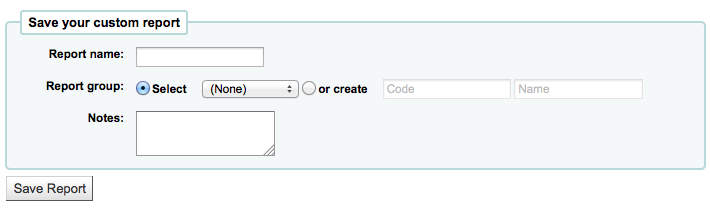
Una vez que el contrato se ha guardado aparecerá en la página “Utilizar guardado” con los otros informes guardados.
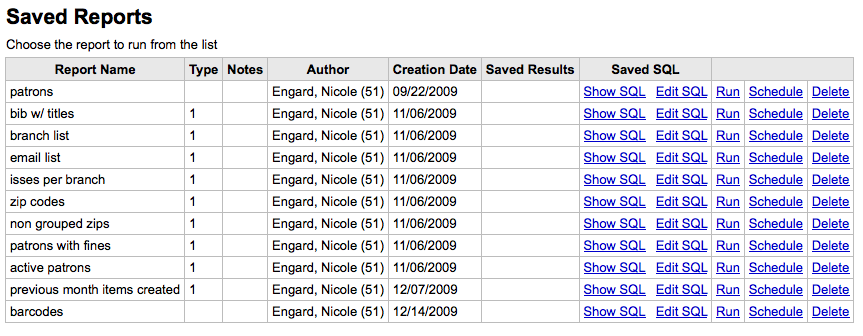
Desde aquí puede editar, ejecutar el informe, o planificar el momento de ejecución. Para encontrar el informe que ha creado puede ordenar por cualquiera de las columnas haciendo clic en el encabezado (fecha de creación es la mejor para encontrar el reporte más reciente). También puede filtrar sus resultados utilizando el menú a la izquierda o las pestañas para encontrar su informe basado en sus grupos personalizados.
Crear informe desde SQL¶
In addition to the report wizard, you have the option to write your own queries using SQL. To find reports written by other Koha users, visit the Koha Wiki: http://wiki.koha-community.org/wiki/SQL_Reports_Library. You can also find your database structure in /installer/data/mysql/kohastructure.sql or online at: http://schema.koha-community.org.
Para agregar una consulta, haga clic en el enlace “Crear desde SQL” en el módulo principal de informes o el botón “Nuevo informe” en el tope de la página de “Informes guardados”.

Rellene el formulario presentado
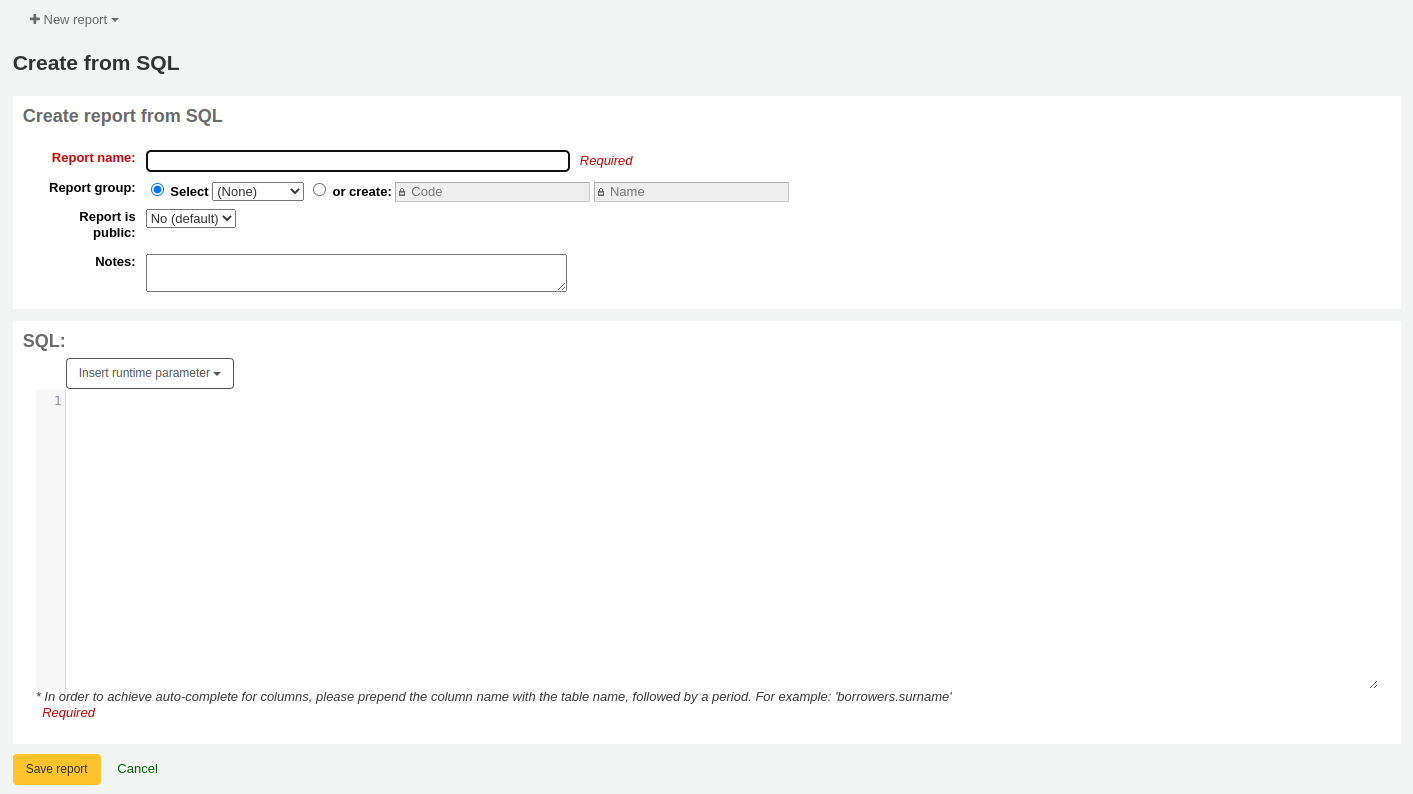
El “Nombre” es como aparecerá en la página de Informes guardados para ayudarlo a identificar el informe posteriormente. También se lo podrá buscar utilizando los filtros a la izquierda de la página Informes guardados.
You can use the “Report group” to organize your reports so that you can easily filter reports by groups. Report groups are set in the REPORT_GROUP authorized value category or can be added on the fly when creating the report by choosing the “or create” radio button.

Report groups set up in the authorised value category need to have unique authorised values and descriptions.
Note
Si va a añadir un grupo de informes sobre la marcha, recuerde que el código debe tener menos de 10 caracteres y no debe contener caracteres especiales o espacios.
You can use “Report subgroup” to further organize your reports so that you can easily filter reports by groups and subgroups. Report subgroups are set in the REPORT_SUBGROUP authorized value category or can be added on the fly when creating the report by choosing the “or create” radio button. Report Subgroups are set up with unique values in Authorised Value, and Description. The Description (OPAC) field needs to contain the authorised value for the Report Group that the Subgroup falls under.

Note
Si va a añadir un subgrupo informe sobre la marcha, recuerde que el código debe tener menos de 10 caracteres y no debe contener caracteres especiales o espacios.
- “Report is public” should be left to the default of “No” in most cases
especially if the report contains patron or other sensitive information. A public report can be accessed using the JSON reports services by anyone and without authentication.
“Notas” también aparecerá en la página de Informes Guardados, esto puede utilizarse para proporcionar más detalles sobre el informe o consejos sobre cómo ingresar valores cuando se ejecuta
El tipo debe ser siempre “Tabular” en este momento ya que no se han implementado otros formatos
En la caja “SQL” puede escribir o pegar el SQL para el informe
Si usted cree que su informe puede consumir demasiados recursos podría considerar el uso de parámetros de ejecución de la consulta. Los parámetros en tiempo de ejecución básicamente hacen que aparezca un filtro antes de que se ejecute el informe con el fin de ahorrar recursos a su sistema.
There is a specific syntax that Koha will understand as “ask for values when running the report”. The syntax is <<Question to ask|authorized_value>>.
- The << and >> are just delimiters. You must put << at the beginning and >> at the end of your parameter
- La “Pregunta a hacer” se mostrará a la izquierda de la cadena a ingresar.
- The authorized_value can be omitted if not applicable. If it contains an authorized value category, or branches or itemtype or categorycode or biblio_framework, a list with the Koha authorized values will be displayed instead of a free field Note that you can have more than one parameter in a given SQL Note that entering nothing at run time won’t probably work as you expect. It will be considered as «value empty» not as «ignore this parameter». For example entering nothing for : «title=<<Enter title>>» will display results with title=”” (no title). If you want to have to have something not mandatory, use «title like <<Enter title>>» and enter a % at run time instead of nothing
Ejemplos:
SELECT surname,firstname FROM borrowers WHERE branchcode=<<Enter patrons library|branches>> AND surname like <<Enter filter for patron surname (% if none)>>
SELECT * FROM items WHERE homebranch = <<Pick your branch|branches>> and barcode like <<Partial barcode value here>>
SELECT title , author FROM biblio WHERE frameworkcode=<<Enter the frameworkcode|biblio_framework>>
Note
To generate a date picker calendar to the right of the field when running a report you can use the “date” keyword like this: <<Enter Date|date>>
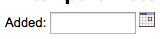
Note
Debe poner «%» en la caja de texto y “dejarlo en blanco”. De otra manera, literalmente buscará «» (cadena vacía) como el valor para el campo.
Important
In addition to using any authorized value code to generate a dropdown, you can use the following values as well: Framework codes (biblio_framework), Branches (branches), Item Types (itemtypes) and Patron Categories (categorycode). For example a branch pull down would be generated like this <<Branch|branches>>

Note
Existe un límite de 10,000 registros para colocar en un sentencia SQL en Koha. Para obtener un aproximado a esto querrá agregar “LIMIT 100000” al final de la sentencia en SQL (o cualquier otro número anterior a 10,000).
Note
If your system administrator has set up memcache on your server you might see one more option for the Cache expiry. This is related to your public reports. If you make the report public then it’s constantly running and will cause a large load on your system. Setting this value prevents that.
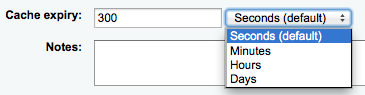
Once everything is entered click the “Save Report” button and you’ll be presented with options to run it. Once a report is saved you do not have to recreate it you can simply find it on the Saved Reports page and run or edit it.
Duplicar presupuesto¶
Los informes también se pueden añadir mediante la duplicación de un informe existente. Visite la página de los “Informes guardados” para ver la relación de todos los informes en su sistema.
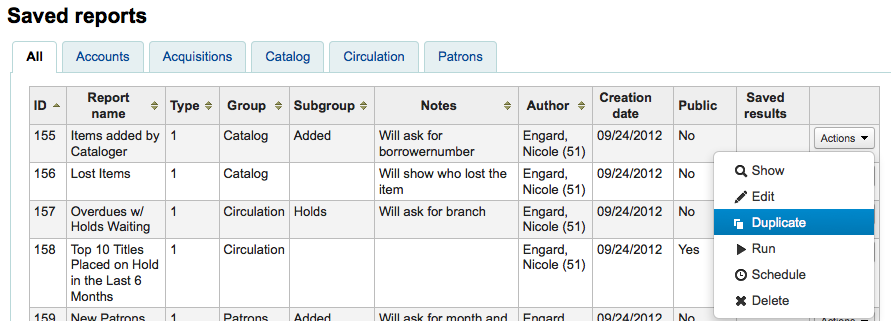
A la derecha de cada informe hay un desplegable “Acciones”. Haciendo clic en el enlace y escogiendo “Duplicar” para utilizar un informe existente como base para su nuevo informe. Esto llenará el formulario del nuevo informe con el código SQL existente para que fácilmente se pueda editar y re-guardar.
Editar informes personalizados¶
Cualquier informe puede ser editado desde el listado de informes. Para ver la lista de reportes almacenado en Koha, haga clic en “Utilizar guardados”.
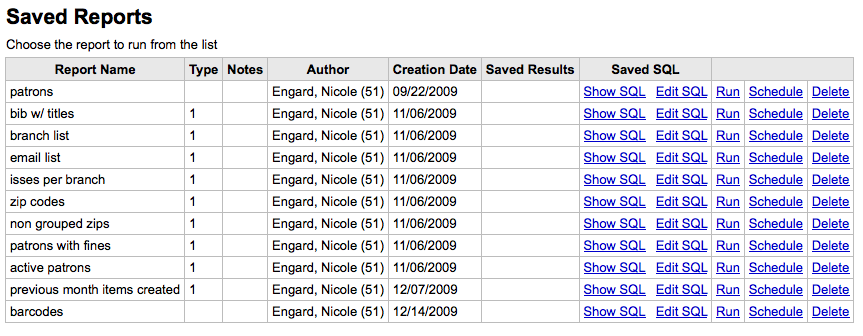
Para encontrar el informe que desea editar puede ordenar por cualquiera de las columnas haciendo clic en la cabecera. Además puede filtrar sus resultados utilizando el menú de filtro a la izquierda o utilizar las pestañas para encontrar informes basados en sus grupos personalizados.
Desde esta lista se puede editar cualquier informe personalizado, haga clic en «Acciones» a la derecha del informe y seleccionando «Editar» en el menú que aparece.
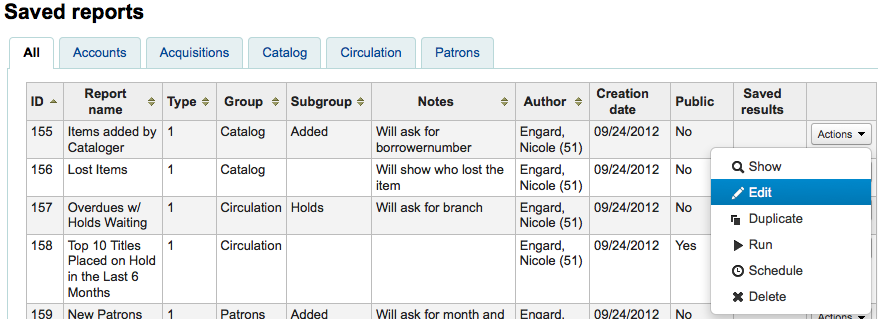
Aparecerá el formulario para editar el informe.
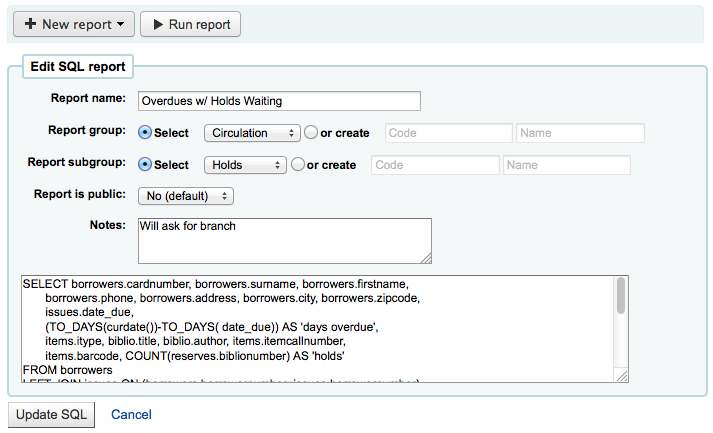
Ejecutando informes personalizados¶
Una vez que el informe se guarda en Koha, puede ejecutarlo yendo a la página de Informes Guardados y haciendo clic en el botón “Acciones” a la derecha del informe y seleccionando “Ejecutar”.
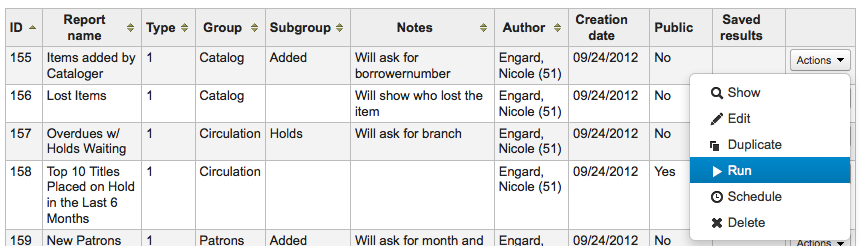
Cuando se ejecuta el infome se le pedirá algunos valores
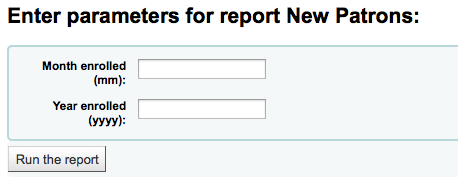
o verá los resultados enseguida
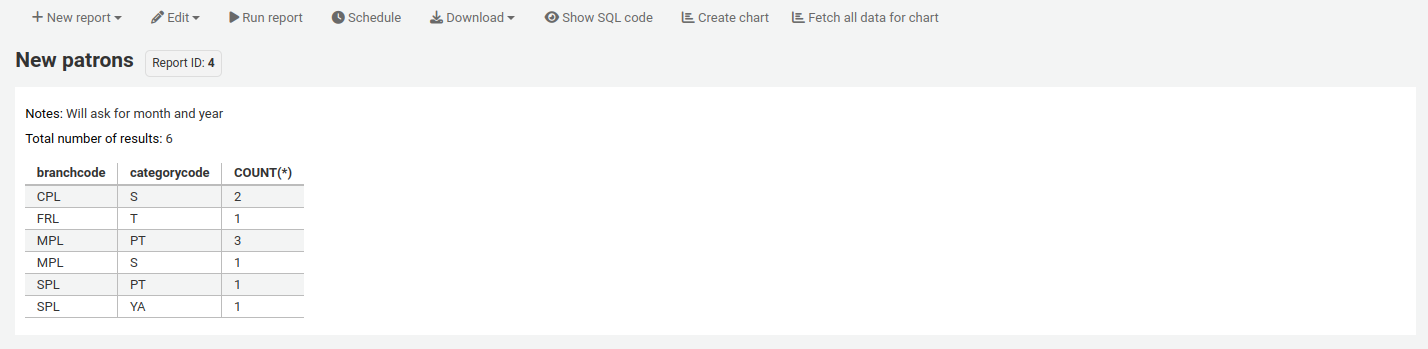
Desde los resultados puede seleccionar ejecutar el informe haciendo clic en “Ejecutar informe” en la parte superior, editar el informe haciendo clic en el botón “Editar” o iniciar creando un nuevo informe utilizando el botón “Nuevo”. También puede descargar sus resultados seleccionando un tipo de archivo en la parte inferior de los resultados al lado de la etiqueta “Descargar el informe” y haciendo clic en “Descargar.”
Note
Un archivo de texto separado por comas es un archivo CSV y puede ser abierto por cualquier aplicación de hoja de cálculo.
Informes estadísticos¶
Statistic reports will show you counts and sums. These reports are all about numbers and statistics, for reports that return more detailed data, use the Asistente guiado para informes. These reports are limited in what data they can look at, so it’s often recommended to use custom reports for official end of the year statistics.
Acquisitions Statistics¶
Note
These reports are limited in what data they can look at, so it’s often recommended to use custom reports for official end of the year statistics.
Utilizando el formulario provisto, elija que valor desea aparezca en la Columna y el qué aparezca en la Fila.
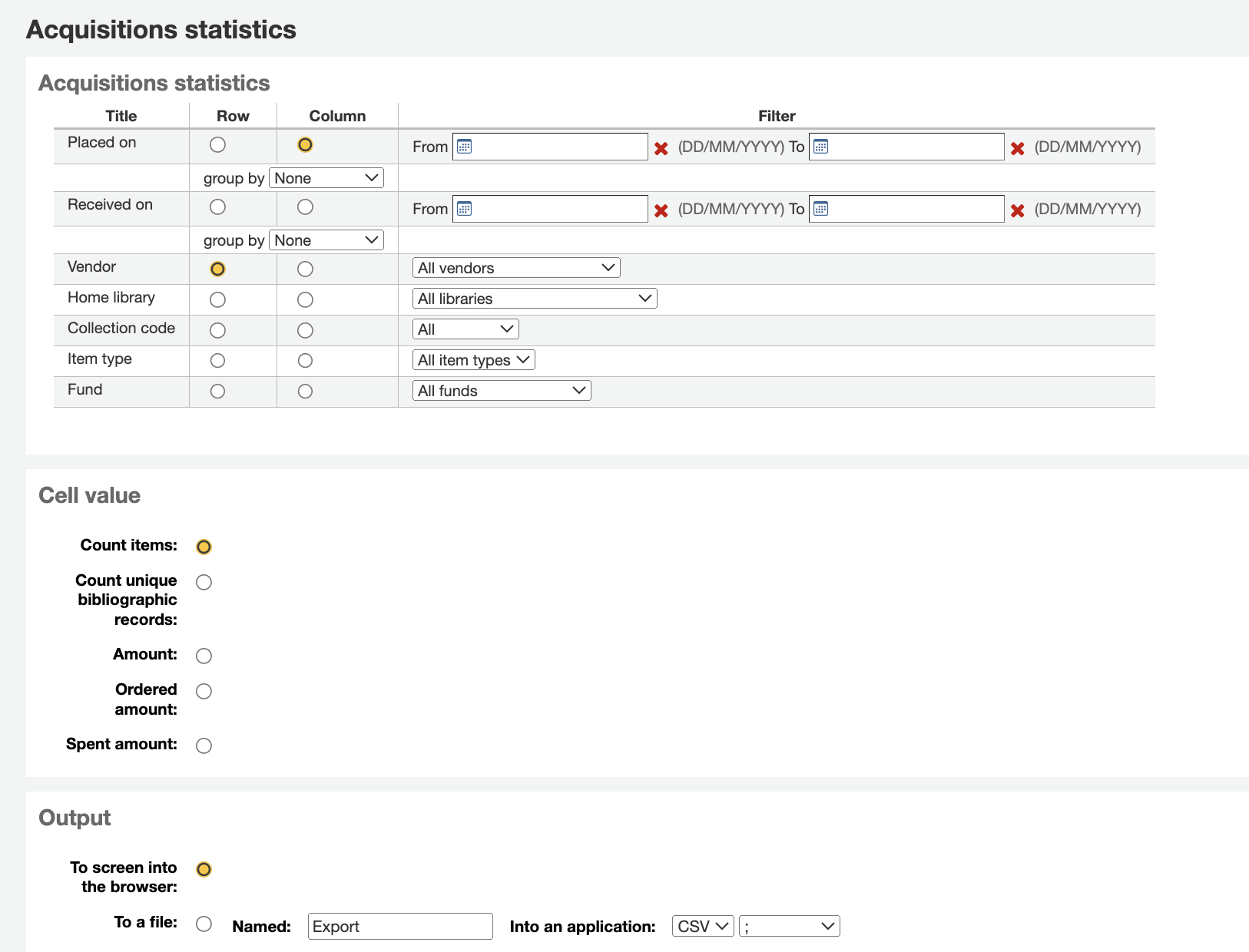
Si elige mostrar en el navegador sus resultados se verán en la pantalla.
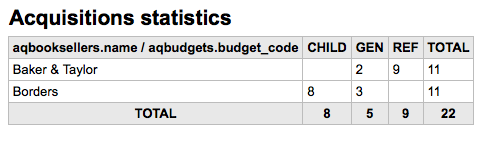
También puede elegir exportar a un archivo que pueda manipular según sus necesidades.
Cuando genere un informe, note que deberá elegir entre contar o sumar los valores.
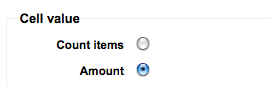
Seleccionando cantidad cambiará sus resultados de modo que aparezca como la suma de las cantidades gastadas.
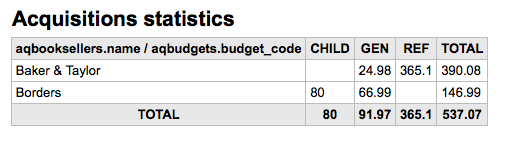
Socios, estadística¶
Note
These reports are limited in what data they can look at, so it’s often recommended to use custom reports for official end of the year statistics.
Utilizando el formulario provisto, elija que valor desea aparezca en la Columna y el qué aparezca en la Fila.
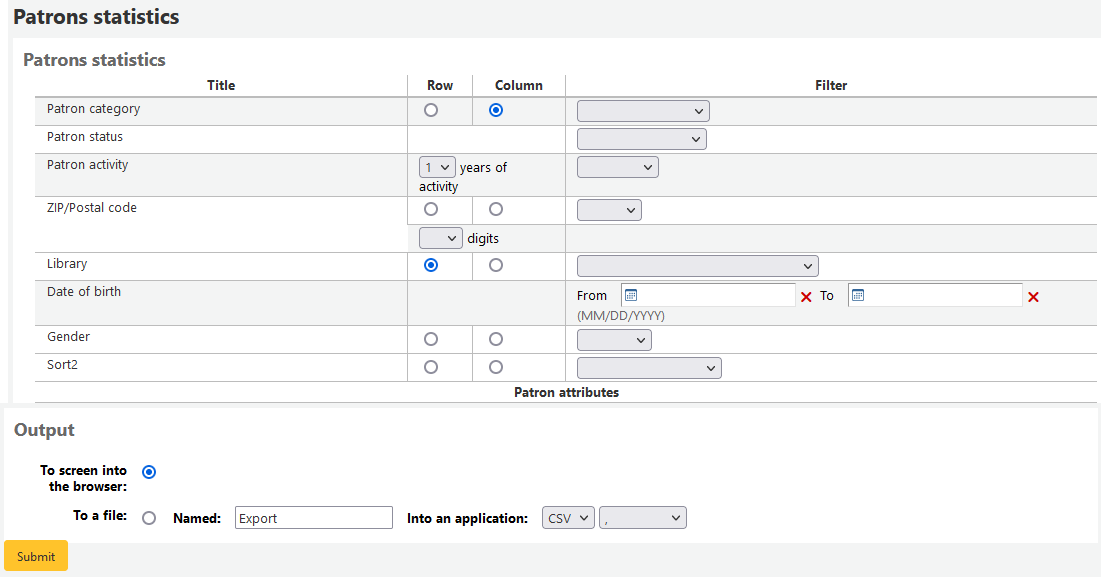
Si elige mostrar en el navegador sus resultados se verán en la pantalla.
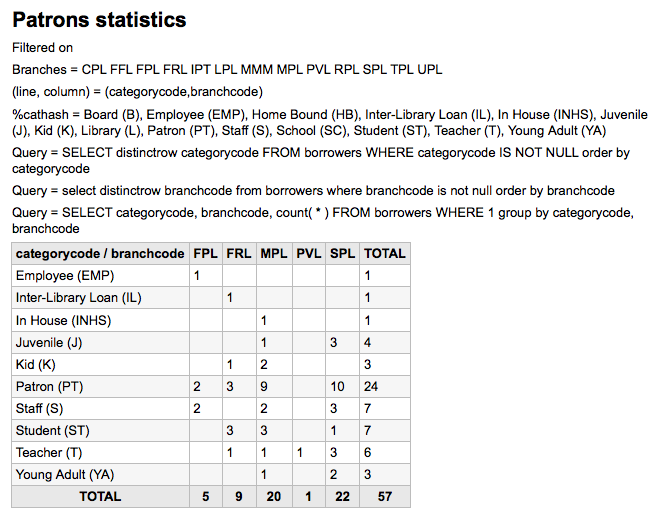
Basado en sus selecciones, Usted puede ver alguna información de búsquedas sobre su tabla de resultados. Usted puede además elegir el exportarla a un archivo el cual pueda manipular de acuerdo a sus necesidades.
Estadísticas del catálogo¶
Note
These reports are limited in what data they can look at, so it’s often recommended to use custom reports for official end of the year statistics.
Utilizando el formulario provisto, elija que valor desea aparezca en la Columna y el qué aparezca en la Fila.
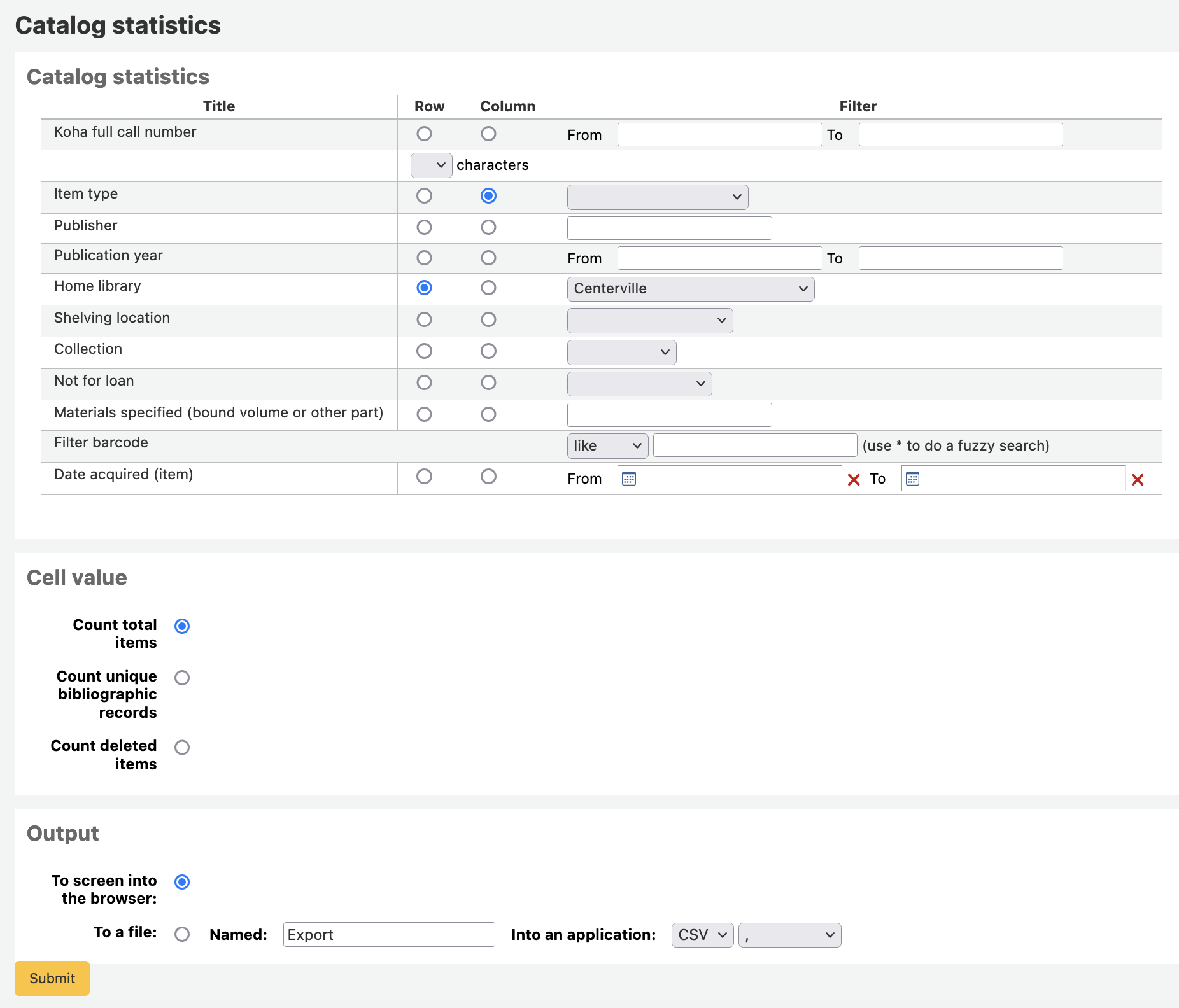
Si elige mostrar en el navegador sus resultados se verán en la pantalla.
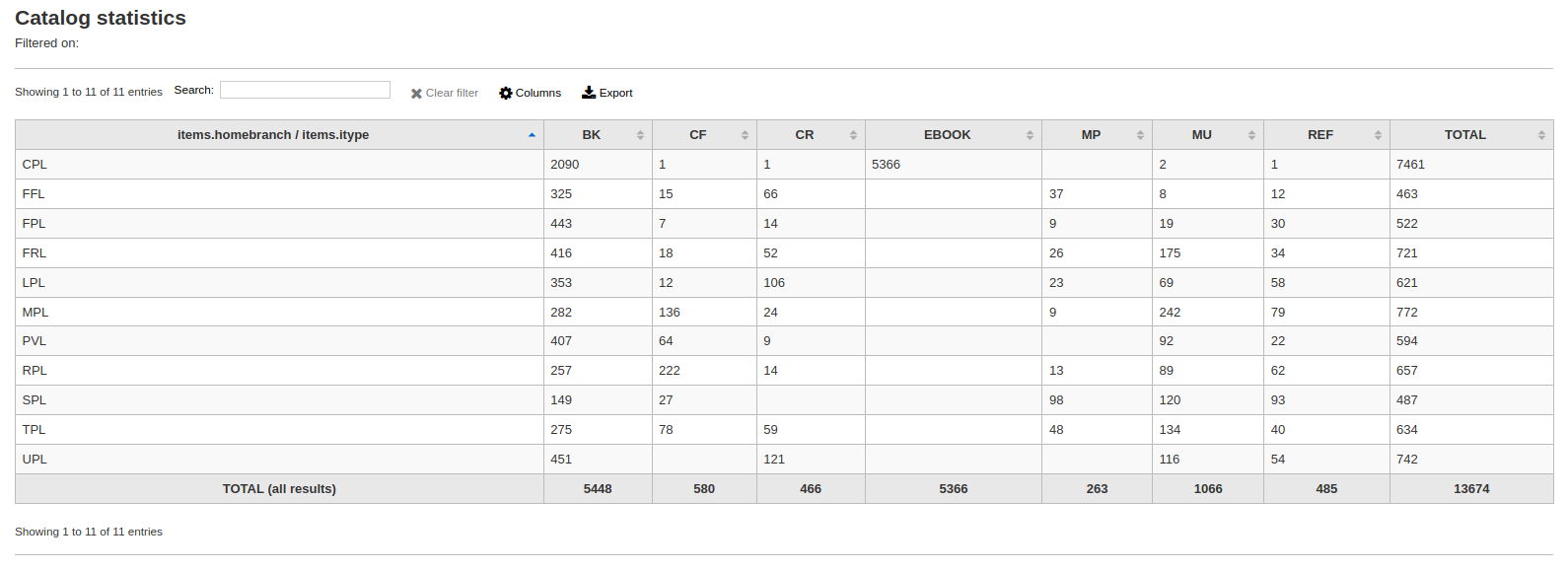
También puede elegir exportar a un archivo que pueda manipular según sus necesidades.
Circulation Statistics¶
Note
These reports are limited in what data they can look at, so it’s often recommended to use custom reports for official end of the year statistics.
Utilizando el formulario provisto, elija que valor desea aparezca en la Columna y el qué aparezca en la Fila.
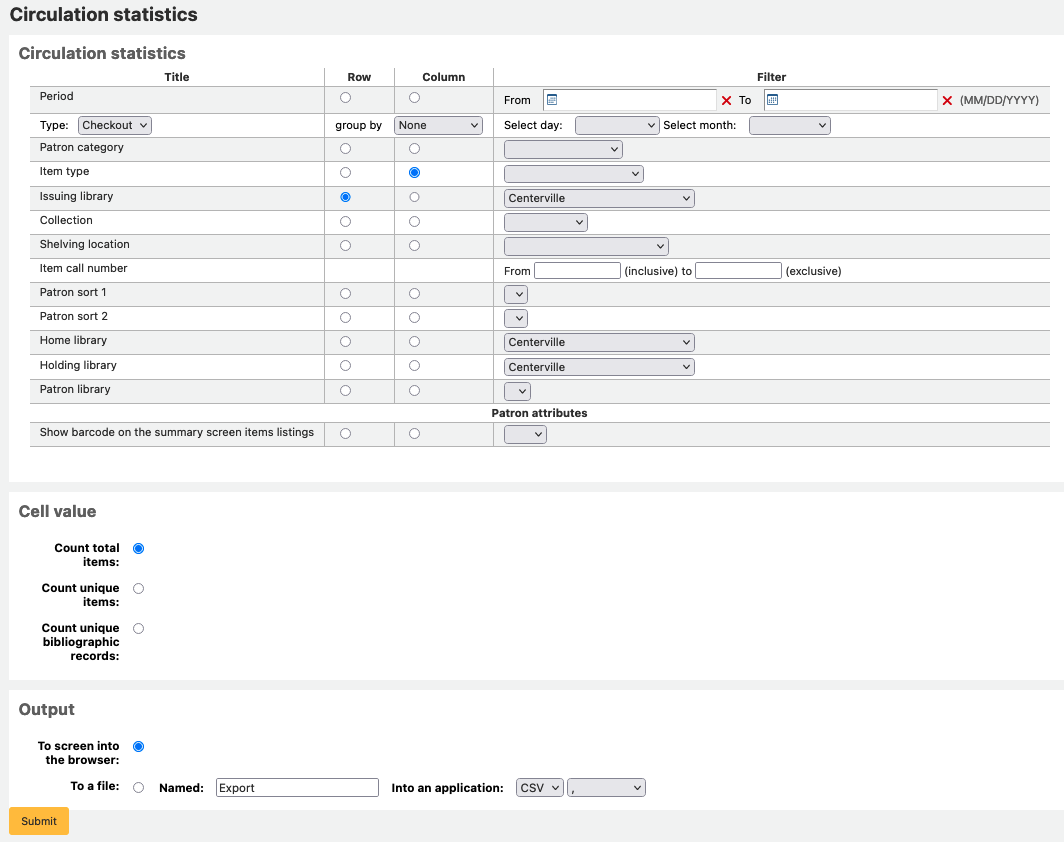
Si elige mostrar en el navegador sus resultados se verán en la pantalla.
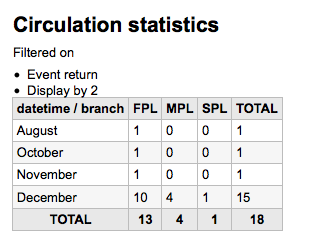
También puede elegir exportar a un archivo que pueda manipular según sus necesidades.
Note
Para obtener una idea completa de la circulación mensual o diaria, puede ejecutar el informe dos veces, una para “Tipo” de “Préstamo” y otra para “Renovación”.
Este informe utiliza el filtro “Periodo” o fecha que permite limitar el informe a un mes con sólo seleccionar desde el primer día del primer mes hasta el primer día del mes siguiente. Por ejemplo, del 1/10 al 1/11 para encontrar las estadísticas para el mes de octubre.
- To find daily statistics, set your date range.</br> Example: «I want circulation data starting with date XXX up to, but not including, date XXX.»
- Durante todo un mes, un rango ejemplo sería: 11/01/2009 a 12/01/2009
- Durante todo un año, un rango de ejemplo sería: 01/01/2009 a 01/01/2010
- Para un solo día, un ejemplo sería: 11/15/2009 hasta 11/16/2009 para encontrar lo que circuló el día 15
Seguimiento de préstamos en sala¶
Utilizando las asistente de estadísticas de circulación puede ejecutar informes sobre los préstamos en sala eligiendo “Uso Local” del menu desplegable “Tipo”:
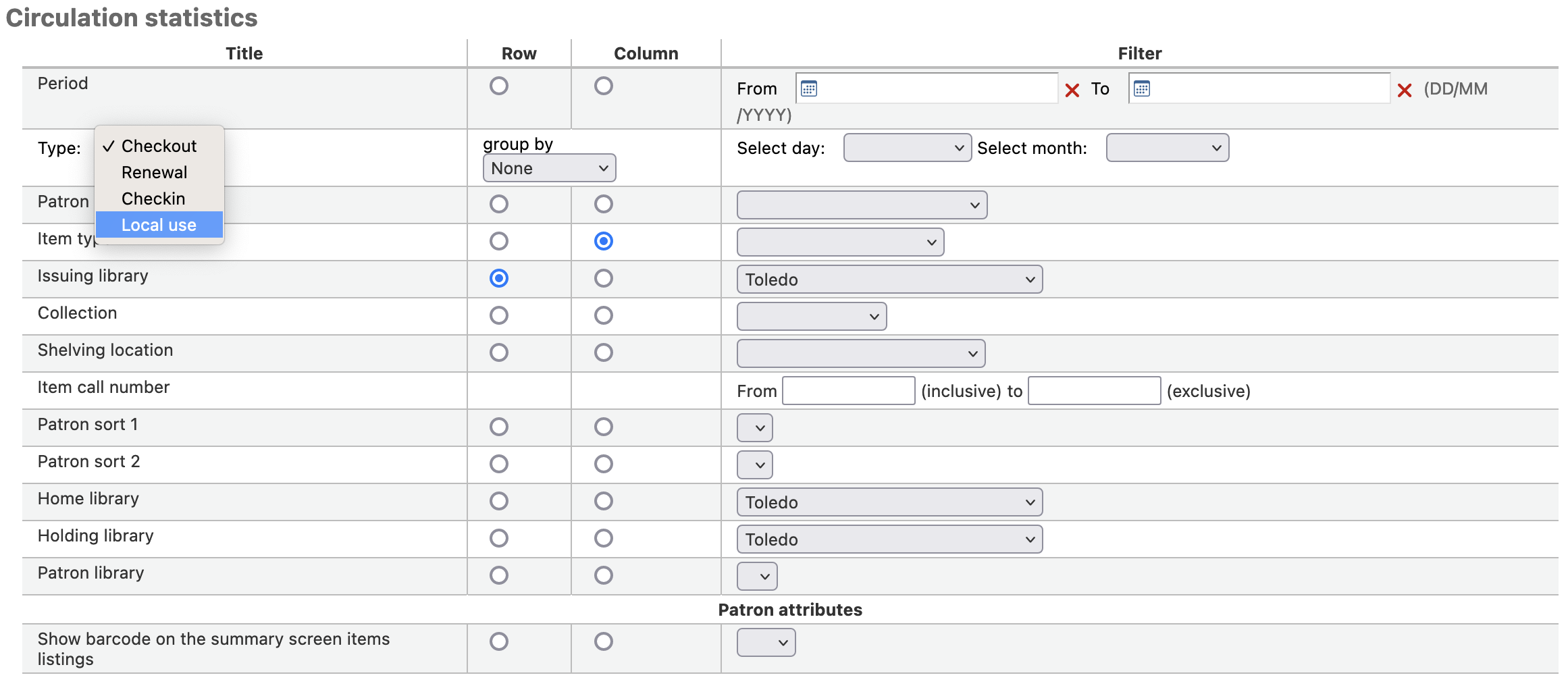
Serials Statistics¶
Note
These reports are limited in what data they can look at, so it’s often recommended to use custom reports for official end of the year statistics.
Utilizando el formulario provisto, elija como desea listar las publicaciones periódicas en su sistema.
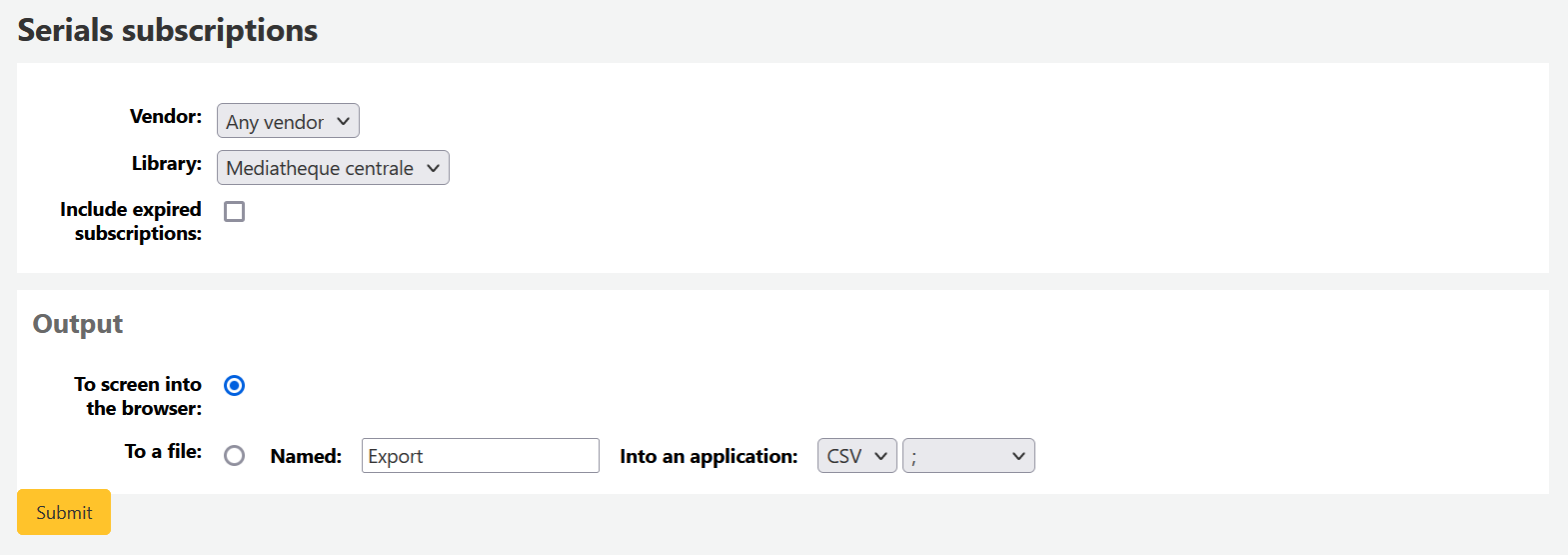
Si elige mostrar en el navegador sus resultados se verán en la pantalla.
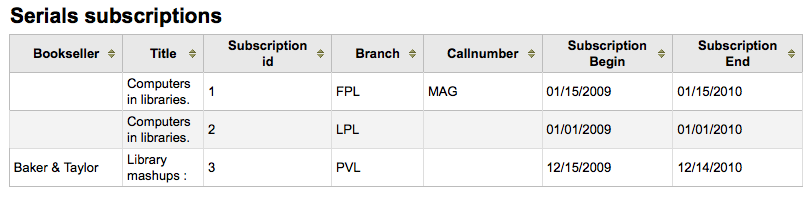
También puede elegir exportar a un archivo que pueda manipular según sus necesidades.
Estadísticas de reservas¶
Note
These reports are limited in what data they can look at, so it’s often recommended to use custom reports for official end of the year statistics.
Utilizando el formulario provisto puede ver estadísticas de reservas hechas, completadas, canceladas y más en su biblioteca. Del formulario seleccione qué valor desea mostrar en la columna y qué valor en la fila. También puede seleccionar desde los filtros en extremo derecho del formulario.
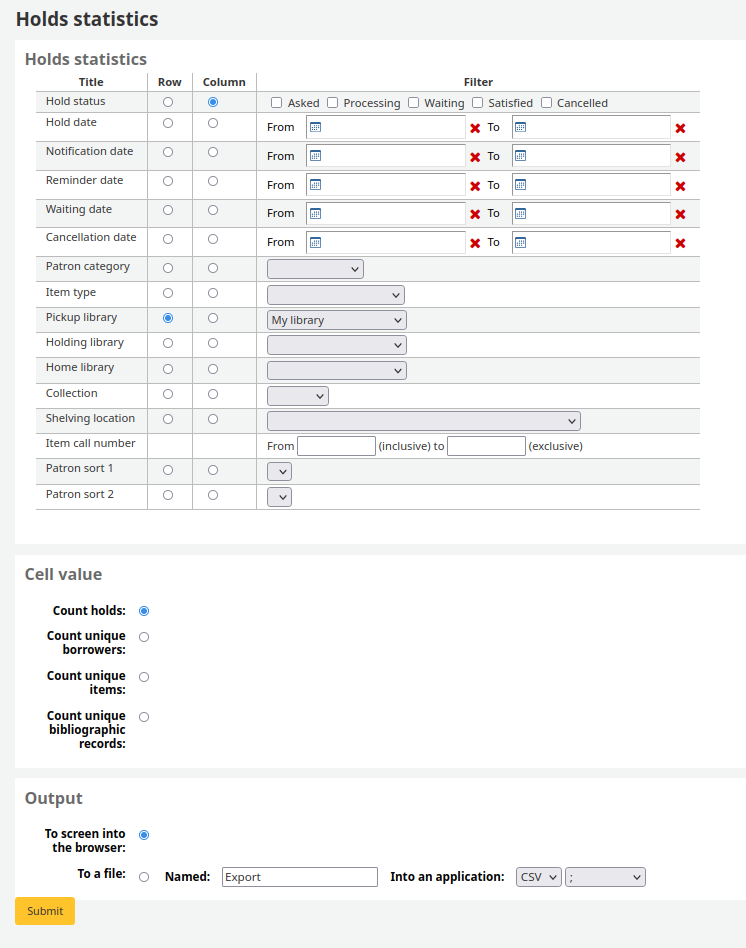
Si elige mostrar en el navegador sus resultados se verán en la pantalla.

También puede elegir exportar a un archivo que pueda manipular según sus necesidades.
Usuarios con más préstamos¶
Este informe listará los usuarios que tienen más préstamos.
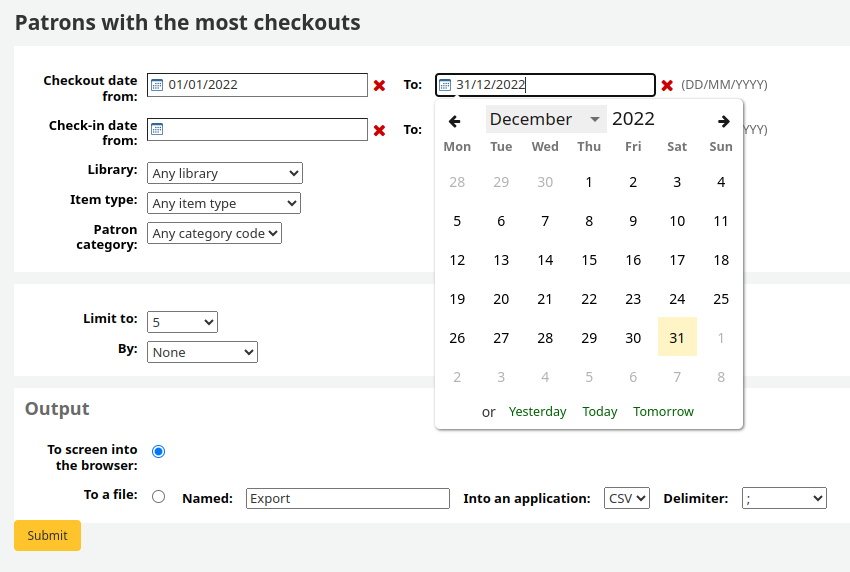
Si elige mostrar en el navegador sus resultados se verán en la pantalla.
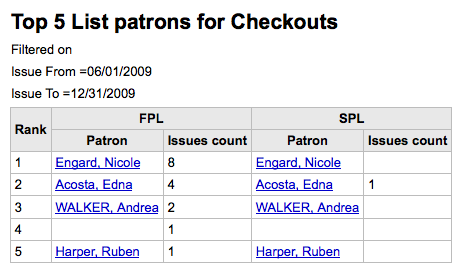
También puede elegir exportar a un archivo que pueda manipular según sus necesidades.
Ítems más prestados¶
Este informe listará los ítems que más se han prestado.
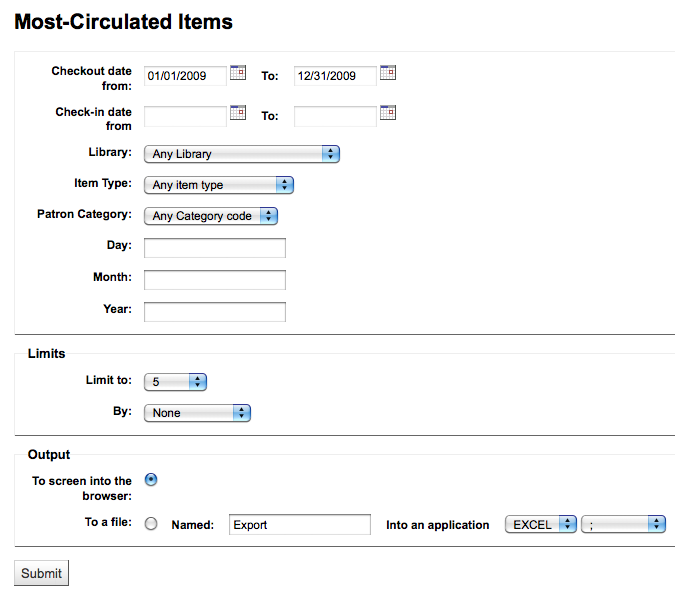
Si elige mostrar en el navegador sus resultados se verán en la pantalla.
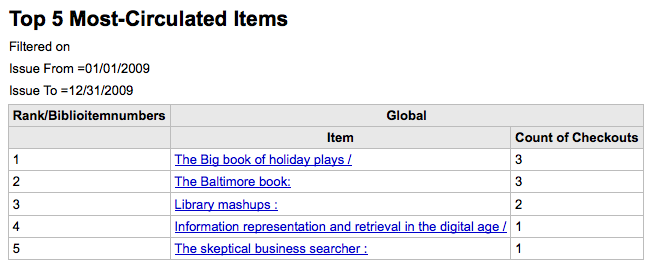
También puede elegir exportar a un archivo que pueda manipular según sus necesidades.
Patrons with no checkouts¶
Este informe listará los usuarios de su sistema a los que no se ha prestado ningún ítem.
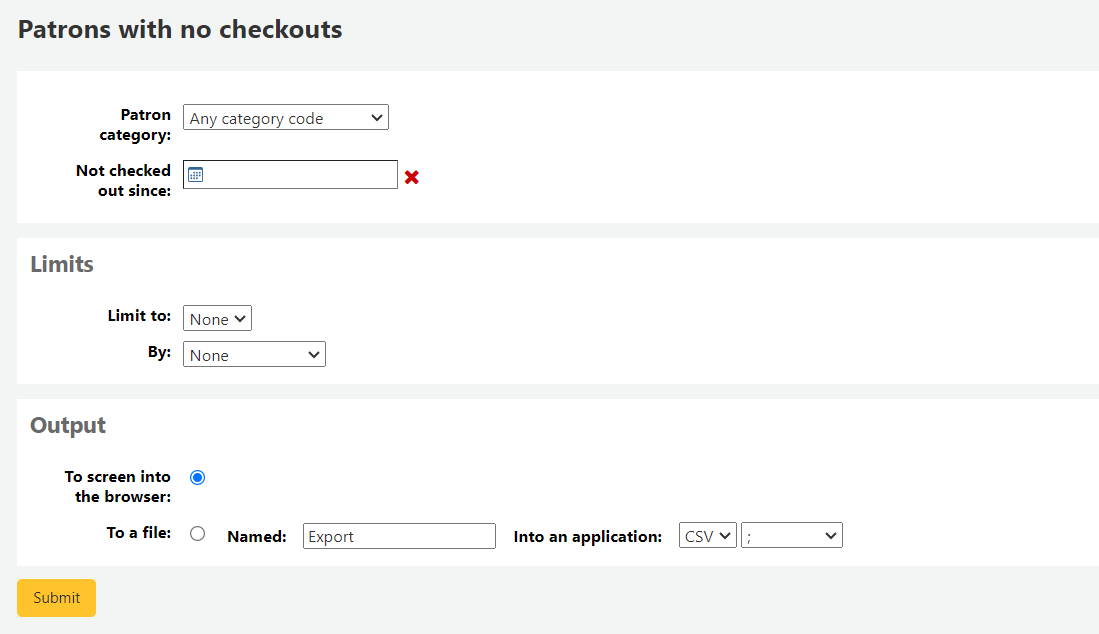
Si elige mostrar en el navegador sus resultados se verán en la pantalla.
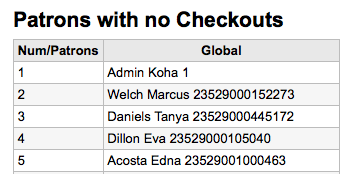
También puede elegir exportar a un archivo que pueda manipular según sus necesidades.
Ítems nunca prestados¶
Este informe mostrará los ítems de su colección que nunca se han prestado.
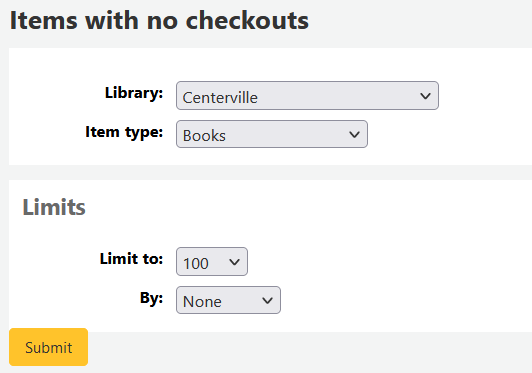
Si elige mostrar en el navegador sus resultados se verán en la pantalla.
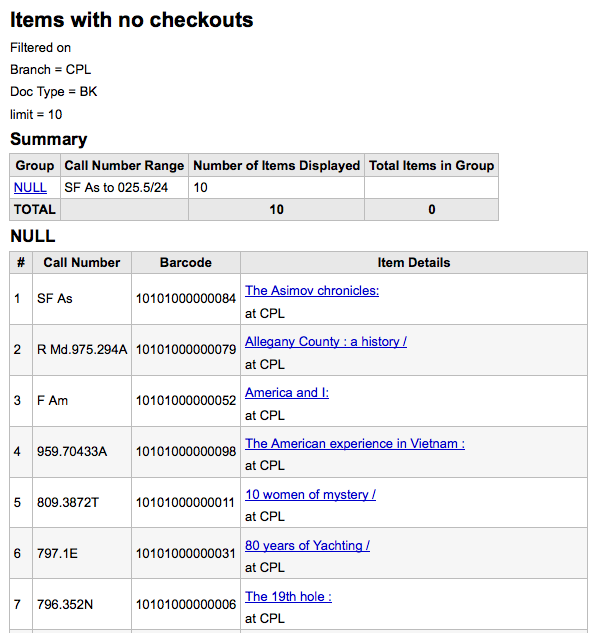
También puede elegir exportar a un archivo que pueda manipular según sus necesidades.
Catalog by Item Type¶
En este informe se lista el número total de ítems por cada tipo de ítem por sede.
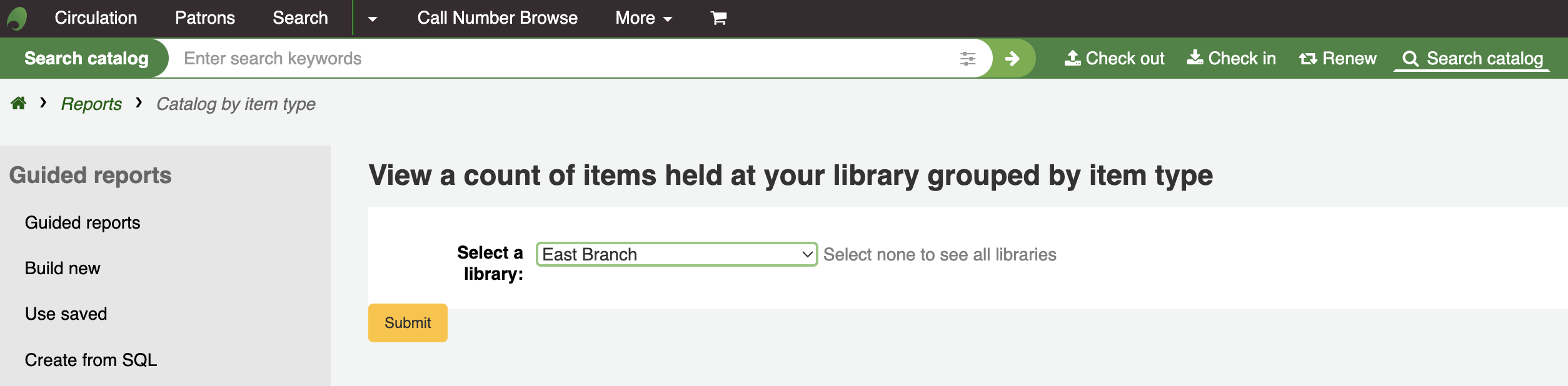
Si elige mostrar en el navegador sus resultados se verán en la pantalla.
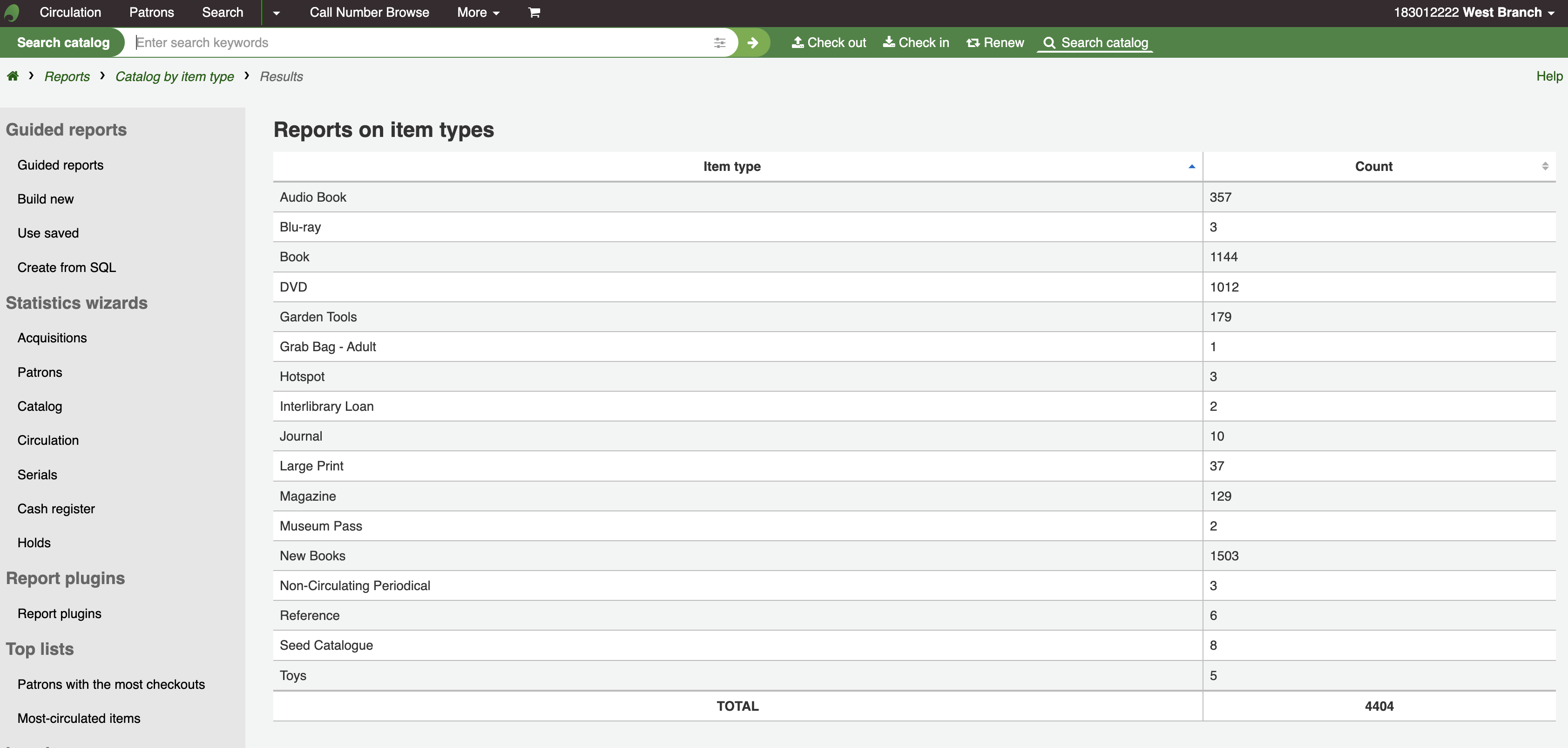
También puede elegir exportar a un archivo que pueda manipular según sus necesidades.
Ítems perdidos¶
Este informe le permitirá generar una lista de ítems que se han marcado como perdidos en el sistema

Tiempo de préstamo promedio¶
En este informe se listará el tiempo promedio que los ítems son prestados, basado en los criterios que usted proporcione:
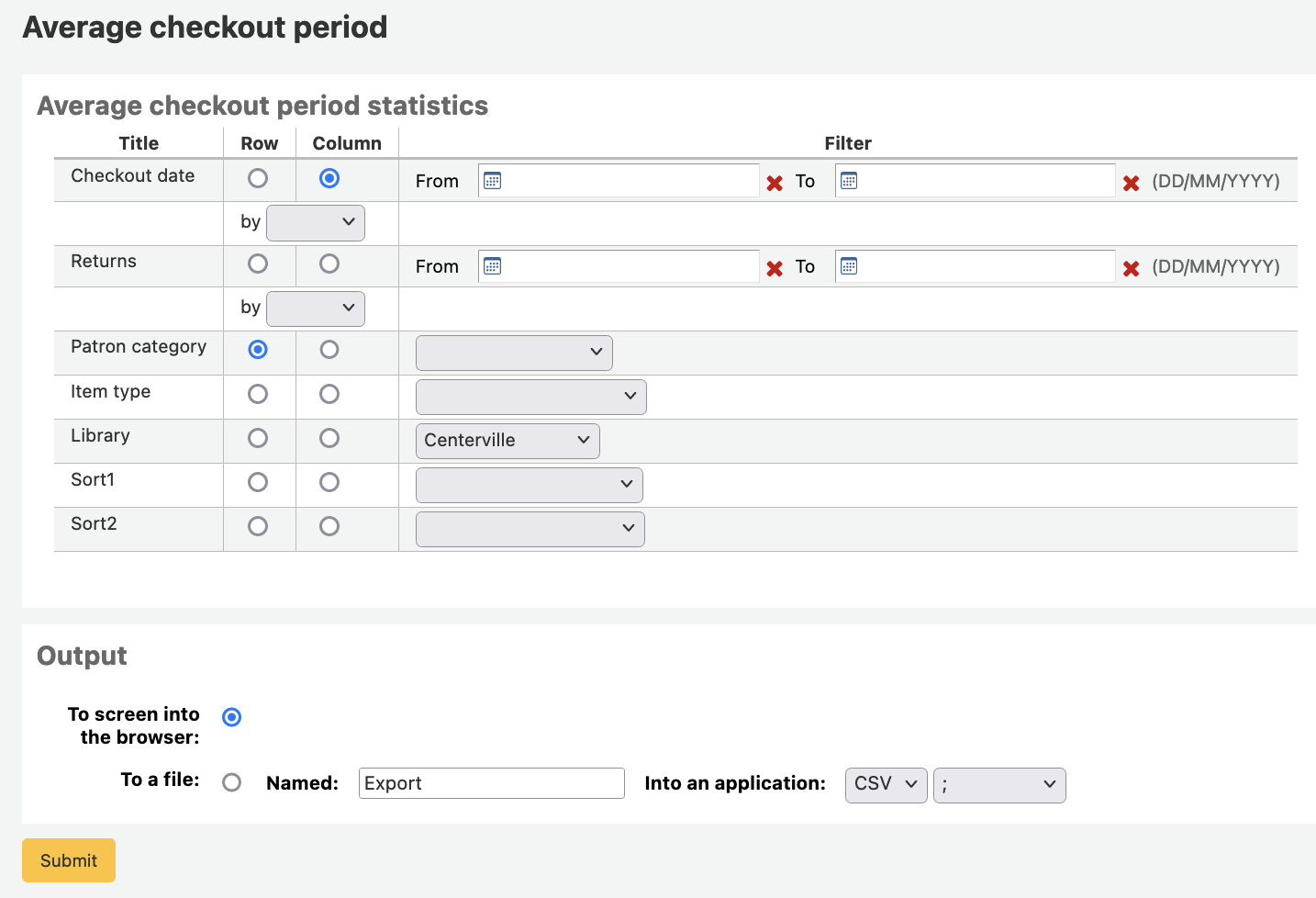
Si elige mostrar en el navegador sus resultados se verán en la pantalla.
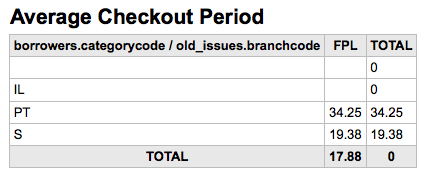
También puede elegir exportar a un archivo que pueda manipular según sus necesidades.
Diccionario de informes¶
El diccionario de informes es una manera de pre-definir filtros comunes a aplicar a sus informes. Es una buena manera de agregar filtros que el asistente de informes no incluye por defecto. Para agregar una nueva definición, o filtro, haga clic en “Nueva definición” en la página del Diccionario de reportes y siga el proceso de 4 pasos.
Paso 1: Nombre la definición y provea una descripción de ser necesario
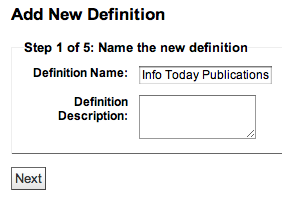
Paso 2: elegir el módulo que será consultado.
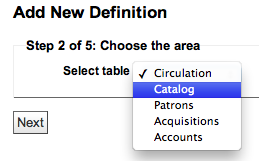
Paso 3: Seleccione las columnas a consultar desde las tablas presentas.
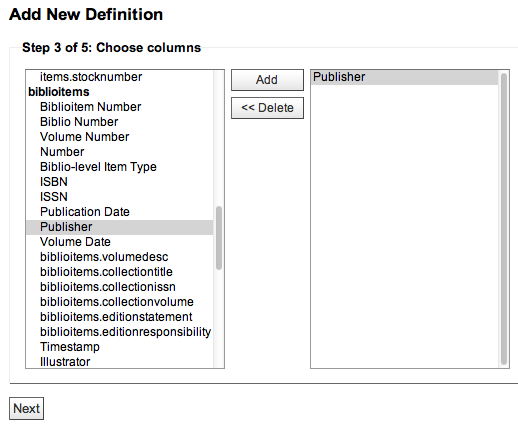
Paso 4: Seleccione los valores de los campos. Estos se llenarán automáticamente con opciones disponibles en su base de datos.

Confirme su selección para guardar la definición.
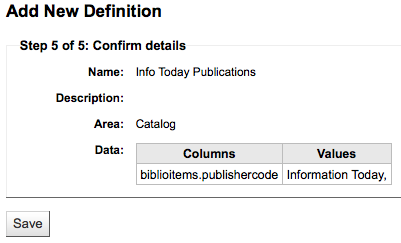
Sus definiciones aparecerán en la página Diccionario de Informes
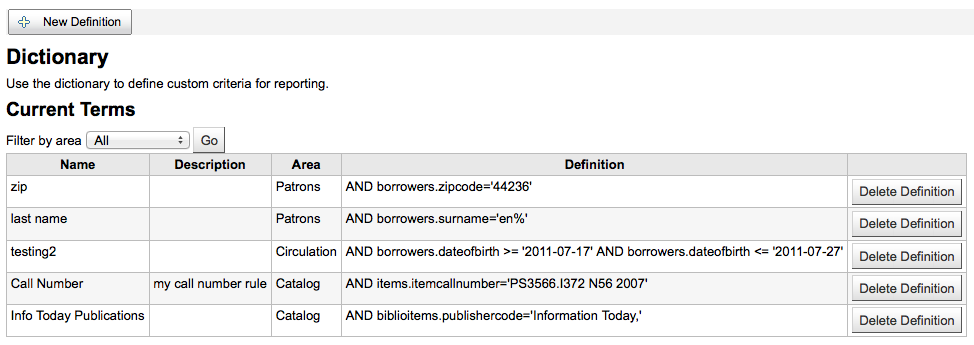
Entonces cuando genere informes en el módulo para el cual creo el valor verá una opción de limitar por la definición al final de los filtros usuales.